הפוך את מקלדת ה-Mac שלך לפסנתר של GarageBand
GarageBand היא האפליקציה של אפל ליצירה, עריכה והנאה עם מוזיקה ב-Mac. ההורדה החינמית הזו מ-Mac App Store עובדת היטב עם מכשירי MIDI. אם אין לך א מקלדת MIDI, אתה יכול להפוך את מקלדת ה-Mac שלך לפסנתר של GarageBand.
המידע במאמר זה חל על GarageBand 10.3.4 התואם ל-macOS Catalina (10.15), Mojave (10.14) ו-High Sierra (10.13.6).
כיצד להשתמש במקלדת על המסך של GarageBand
אולי אתה לא חושב על מקלדת ה-Mac שלך כעל מכונה לייצור מוזיקה, אבל זה יכול להיות. כך:
לִפְתוֹחַ GarageBand על ידי לחיצה כפולה עליו בתיקייה יישומים או בחירת הסמל שלו ב- לַעֲגוֹן.
-
בחר פרוייקט חדש בסרגל הצד של GarageBand.
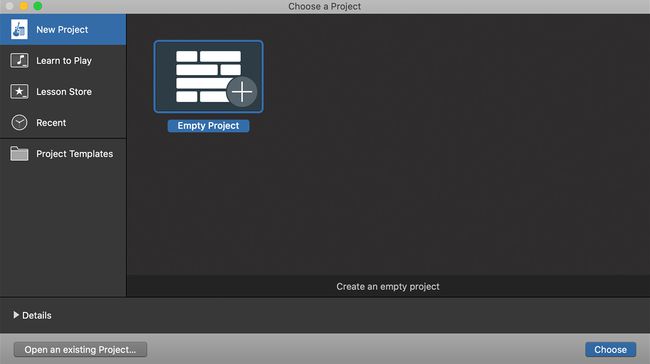
בחר פרויקט ריק בחלון הראשי ולאחר מכן בחר בחר בפינה הימנית התחתונה של החלון.
-
בחלון המוקפץ, בחר מכשיר תוכנה ובחר לִיצוֹר.
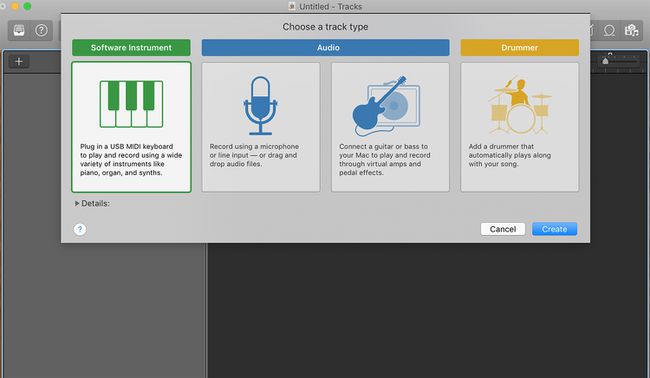
-
בחר אחד מה פסנתרים ברשימת הכלים בספרייה בצד שמאל של המסך.
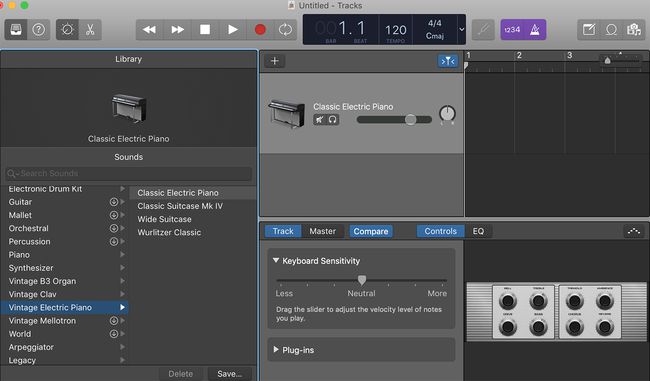
-
מתחת לחלון מופיעה מקלדת. אם לא, בחר חַלוֹן > הצג הקלדה מוזיקלית בשורת התפריטים של GarageBand כדי להציג את המקלדת.
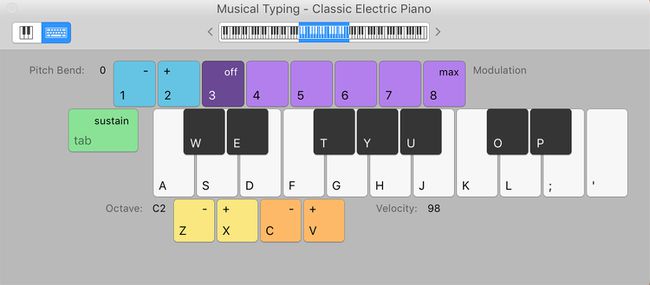
ה הקלדה מוזיקלית החלון מציג את מקשי ה-Mac התואמים למקשים המוזיקליים בפסנתר. חלון הקלדה מוזיקלית מציג גם מקלדת מעל המקשים, המציינת איזו אוקטבה פעילה כעת. זוהי ההגדרה הסטנדרטית לנגינה בפסנתר ב-GarageBand.
נגן את התווים על המסך על ידי לחיצה על המקשים במקלדת התואמים לתווים בחלון הקלדה מוזיקלית או על ידי לחיצה על המקשים עם העכבר בחלון הקלדה מוזיקלית. GarageBand מנגן את התווים ומקליט את הרצועה.
שינוי אוקטבות בפריסה הסטנדרטית ב-Mac
מקלדת ההקלדה המוזיקלית הסטנדרטית מציגה אוקטבה וחצי בכל זמן ממופת לשורת המקשים "asdf" במקלדת מחשב רגילה. החלפת אוקטבות מתבצעת באחת משתי דרכים.
- בחר את איקס מקש במקלדת ההקלדה המוזיקלית כדי לנוע למעלה אוקטבה אחת או את ז מקש כדי לעבור אוקטבה אחת למטה. הזז אוקטבות מרובות על ידי בחירה חוזרת של ה- איקס אוֹ ז מפתחות.
- השיטה השנייה משתמשת בייצוג של מקלדת פסנתר ליד החלק העליון של חלון הקלדה מוזיקלית. בחר את האזור המודגש במקלדת הפסנתר, המייצג את המקשים שהוקצו למקלדת ההקלדה, ולאחר מכן גרור את הקטע המודגש שמאלה או ימינה על מקלדת הפסנתר. הפסק לגרור כאשר הקטע המודגש נמצא בטווח שברצונך להפעיל.
מקלדת חלופית על המסך ב-Mac
מלבד המקלדת הרגילה, אתה יכול לבחור לעבור למקלדת פסנתר עם טווח של חמש אוקטבות על ידי בחירת סמל המקלדת בפינה השמאלית העליונה של מקלדת הקלדה מוזיקלית. מקלדת פסנתר זו אינה מקצה אף אחד מהמקשים כדי להתאים למקלדת המק. כתוצאה מכך, אתה יכול לנגן רק במקלדת זו בכל פעם תו אחד, באמצעות עכבר או משטח עקיבה.
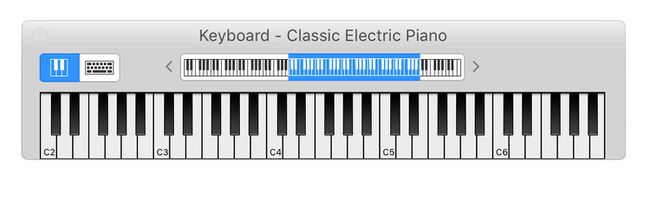
פריסה זו מציעה מגוון רחב יותר של תווים, והשמעת תו בודד בכל פעם מועילה בעת עריכת העבודה שאתה יוצר.
GarageBand זמין להורדה בחינם מ-Mac App Store ומ-App Store עבור מכשירי iOS ניידים.
כיצד להפוך את האייפד שלך לפסנתר GarageBand
לאפליקציית GarageBand iPad יש אפשרות למקלדת פסנתר מגע הפועלת בצורה שונה מגרסת ה-Mac. ובכל זאת, קל לגשת אליו ולא פחות מהנה לשחק. מוצגת כאן גרסת iPadOS 13.
לִפְתוֹחַ GarageBand באייפד שלך.
-
בחר את אלכימיה סינת' מקלדת במסך הפתיחה.
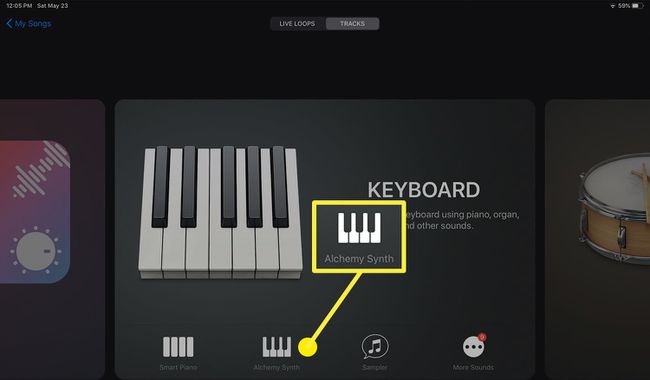
-
השתמש במקלדת הפסנתר שעל המסך ובמקשי האפקטים המיוחדים ליצירת מוזיקה. הקש על הנקודה האדומה כשתהיה מוכן להקליט.
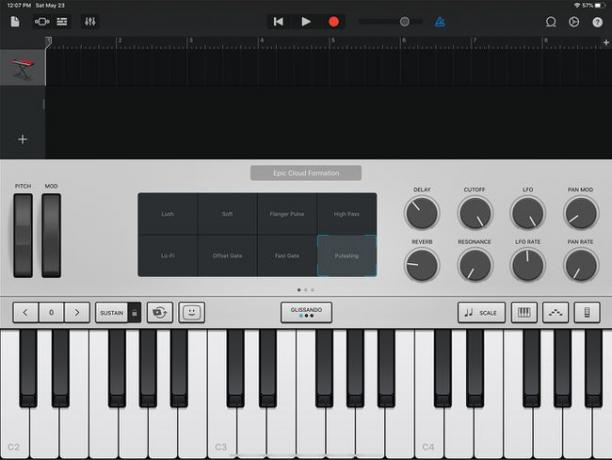
כיצד לחבר מקלדת MIDI למק
אם יש לך מקלדת MIDI, תוכל לחבר אותה ל-Mac שלך. מתי MIDI (ממשק דיגיטלי לכלי נגינה) פותח לראשונה, הוא השתמש במחבר DIN עגול בן 5 פינים יחד עם כבלים מרובים כדי להתמודד עם MIDI IN ו-MIDI OUT. ממשקי MIDI ישנים אלה הם לרוב מיושנים. רוב המקלדות המודרניות משתמשות ביציאות USB סטנדרטיות לטיפול בחיבורי MIDI.
כתוצאה מכך, אינך צריך מתאמים מיוחדים, קופסאות ממשק או תוכנת דרייבר מיוחדת כדי לחבר מקלדת MIDI למק. חבר את מקלדת ה-MIDI למקלדת זמינה יציאת USB של Mac.
כאשר אתה מפעיל את GarageBand, האפליקציה מזהה את מכשיר ה-MIDI. כדי לנסות את מקלדת ה-MIDI שלך, צור פרויקט חדש ב-GarageBand ולאחר מכן בחר תבניות פרויקט בסרגל הצד השמאלי. בחר אוסף מקלדות.
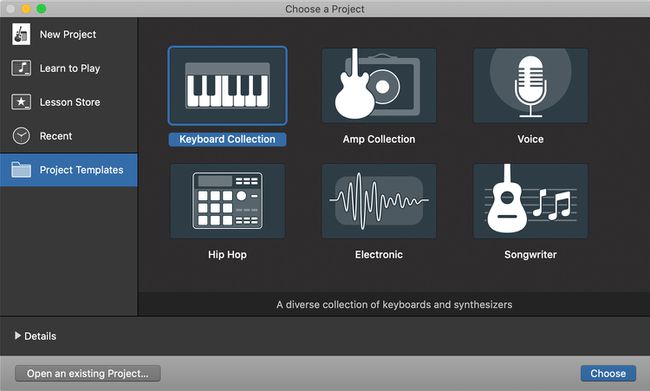
כשהפרויקט נפתח, גע בכמה מקשים במקלדת כדי לשמוע את המקלדת דרך GarageBand.
אפס ממשק MIDI
אם אינך שומע את מקלדת ה-MIDI ב-GarageBand, אפס את ממשק ה-MIDI של GarageBand.
-
בחר GarageBand > העדפות מסרגל התפריטים של GarageBand.
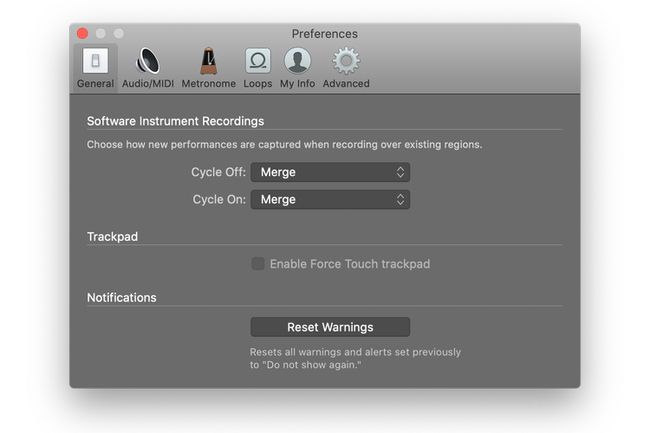
-
בחר את אודיו/MIDI לשונית ב- העדפות סרגל כלים.
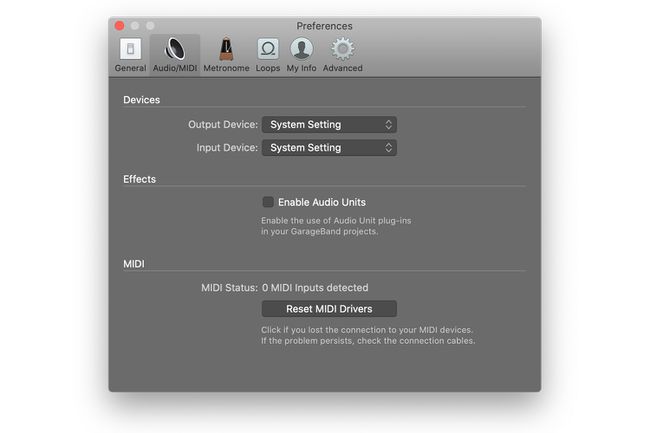
בחר אפס מנהלי התקנים של MIDI אם אינך רואה את מכשיר ה-MIDI שלך מזוהה.
כעת אתה אמור להיות מסוגל לנגן על מקלדת ה-MIDI שלך דרך ה-Mac ולהקליט את ההפעלות שלך באמצעות GarageBand.
